
У следећем чланку ћемо погледати како можемо повећајте део нашег екрана на Убунту радној површини. У Гну/Линук-у, на срећу, можемо пронаћи многе апликације које су доступне за повећање површина екрана, по избору корисника. Увеличавајуће наочаре могу помоћи уметници или графички дизајнери да изврше прецизан дизајн или детаљан рад. Ово такође може помоћи онима који имају слаб вид или уопште монитор са ниском резолуцијом.
Мора се рећи да када говоримо о повећању површине екрана, не говоримо о увећању текста. Када говоримо о проширењу, мислимо на процес увећати нешто само изгледом, а не физичком величином.
Повећајте површине екрана на Убунту радној површини
Као што кажемо, можемо пронаћи неколико начина или апликација да то урадимо. Затим ћемо видети две методе помоћу којих можемо добити жељене резултате.

Коришћење менија Универзални приступ
Ако јеси ГНОМЕ корисник, не морате да инсталирате ниједну спољну апликацију. Ова радна површина нам нуди уграђену функцију под називом „Универзални приступ“, који ће нам пружити многе функције приступачности као што су:
- Званична документација за проширење површина екрана.
- Брајев екран за читање.
- Промените величину текста.
- Подесите контраст.
- Користите тастатуру на екрану.
- И многи други који се могу консултовати у страница гноме.орг.
Да бисмо искористили функцију коју тражимо у овом чланку, хајде да видимо како да користимо увећање површина екрана. За почетак хајде старт мени универзалног приступа. Обично се налази у Конфигурација система.
Овде ћемо пронаћи многе опције приступачности. Сви су доступни у менију универзалног приступа. Да бисмо омогућили увећање екрана, мораћемо Кликните на опцију „Увећање“..

У прозору са опцијама проширења само ћемо морати омогућите опцију Зоом кликом на клизач ОН/ОФФ да бисте омогућили/онемогућили ову опцију.
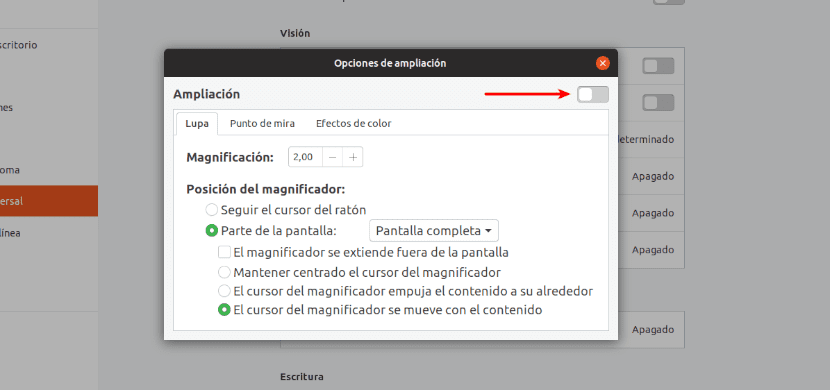
Када омогућимо опцију зумирања, области екрана ће се једноставно повећати када померимо показивач миша преко њих. Ми ћемо бити у стању повећајте или смањите ниво зумирања кликом на дугмад + / – које ћемо наћи у прозору са опцијама.
Користи Магнуса
Магнус је а апликација за лупу за десктоп који је мали и веома једноставан за Гну/Линук. Она буквално прати курсор миша, што ће нам омогућити да се крећемо зумирањем делова екрана. Показаће нам области екрана око показивача миша у посебном прозору, увећано до пет пута. Магнус је бесплатна апликација отвореног кода објављена под МИТ лиценцом. Моћи консултујте свој изворни код у одговарајућим ГитХуб страница.
Инсталирајте Магнус
Магнус је доступна као снап апликација. Тако да га можемо инсталирати на дистрибуцијама које подржавају снап користећи команду у терминалу (Цтрл+Алт+Т):
sudo snap install magnus
такође постоји ППА за Магнус. Да бисте га користили, у терминалу (Цтрл+Алт+Т) мораћете да напишете следеће команде:

sudo add-apt-repository ppa:flexiondotorg/magnus sudo apt update && sudo apt install magnus
Када инсталирамо Магнус, можемо покрените га из менија или покретача апликација.

Када покренемо програм, видећемо да се појављује мали прозор. Можемо га померити на било коју страну екрана и повећати његову величину једноставним превлачењем прозора из углова.
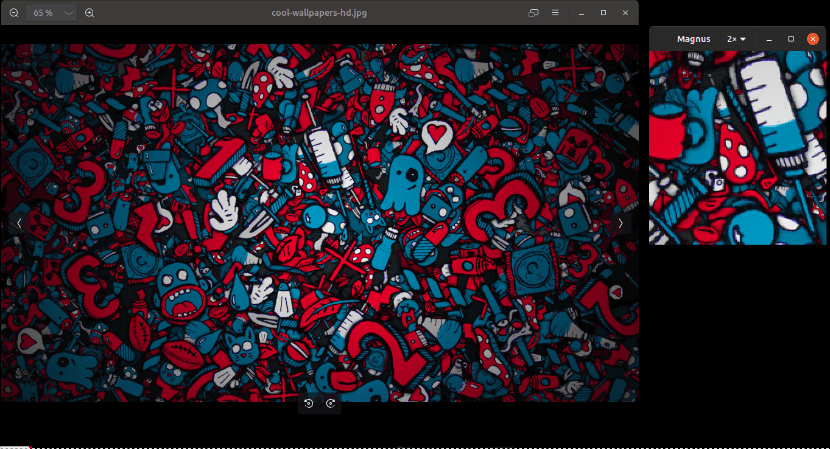
Сада можемо да померимо показивач миша преко области екрана које желимо да увећамо.
Можемо повећајте ниво зумирања (2к, 3к, 4к и 5к) из падајућег оквира на траци са алаткама апликације Магнус. Подразумевано, Магнус ће повећати области за 2к.
Обе опције које смо видели, тестирао сам на Убунту 18.04 десктопу и успео сам да лако повећам области екрана. Са ове две могућности можемо лако да проширимо област екрана у Гну/Линук-у.